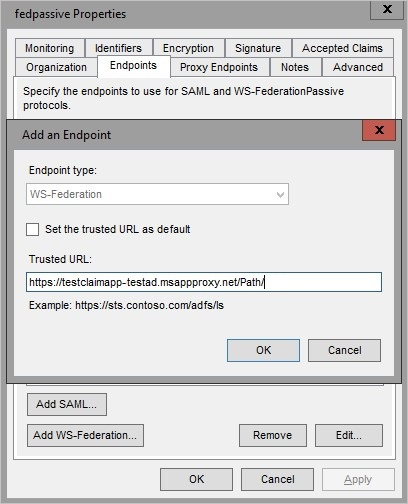Práce s aplikacemi pracujícími s deklaracemi v proxy aplikacích
Aplikace pracující s deklaracemi provádějí přesměrování do služby tokenů zabezpečení (STS). Služba tokenů zabezpečení požaduje přihlašovací údaje od uživatele, který se vyměňuje za token, a pak přesměruje uživatele do aplikace. Existuje několik způsobů, jak povolit proxy aplikací pracovat s těmito přesměrováními. V tomto článku můžete nakonfigurovat nasazení pro aplikace pracující s deklaracemi.
Požadavky
Služba stS, na kterou aplikace pracující s deklaracemi přesměruje, musí být dostupná mimo vaši místní síť. Zveřejnění prostřednictvím proxy serveru nebo povolením externích připojení.
Publikování aplikace
- Publikujte aplikaci podle pokynů popsaných v části Publikovat aplikace pomocí proxy aplikace.
- Přejděte na stránku aplikace na portálu a vyberte jednotné přihlašování.
- Pokud jste jako metodu předběžného ověření zvolili Microsoft Entra ID, jako metodu interního ověřování vyberte jednotné přihlašování Microsoft Entra zakázáno. Pokud jste jako metodu předběžného ověření zvolili Předávání, nemusíte nic měnit.
Konfigurace služby Active Directory Federation Services
Pro aplikace pracující s deklaracemi můžete nakonfigurovat Active Directory Federation Services (AD FS) jedním ze dvou způsobů. První je použití vlastních domén. Druhým je WS-Federation.
Možnost 1: Vlastní domény
Pokud jsou všechny interní adresy URL pro vaše aplikace plně kvalifikované názvy domén (FQDN), můžete pro své aplikace nakonfigurovat vlastní domény . Vlastní domény použijte k vytvoření externích adres URL, které jsou stejné jako interní adresy URL. Když vaše externí adresy URL odpovídají vašim interním adresám URL, budou přesměrování služby STS fungovat bez ohledu na to, jestli jsou vaši uživatelé místní nebo vzdálení.
Možnost 2: WS-Federation
Otevřete správu Active Directory Federation Services (AD FS).
Přejděte do vztahů důvěryhodnosti předávající strany, klikněte pravým tlačítkem na aplikaci, kterou publikujete pomocí proxy aplikace, a zvolte Vlastnosti.
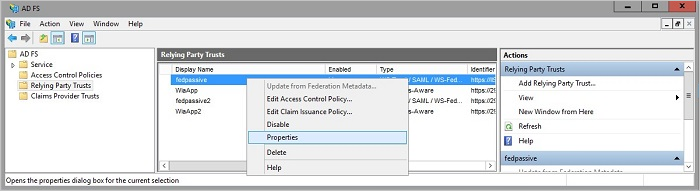
Na kartě Koncové body v části Typ koncového bodu vyberte WS-Federation.
V části Důvěryhodná adresa URL zadejte adresu URL, kterou jste zadali v proxy aplikace v části Externí adresa URL, a vyberte OK.